آموزش رمزگذاری بر روی فایل های PDF
چگونه روی فایل PDF پسورد قرار دهیم؟
آموزش رمزگذاری بر روی فایل های PDF – چرا نیاز است که بر روی فایل پی دی اف پسورد بگذاریم ؟ چگونه بر روی فایل پی دی اف رمز قرار دهیم؟ جواب این سوالات را در این مقاله خواهیم داد پیشنهاد می کنیم خواندن این مقاله آموزش کامپیوتر را از دست ندهید.
در یکی دیگر از مقاله های آموزش کامپیوتر در سایت مستر کامپیوتر به یک موضوع کاربردی پرداخته ایم که با استفاده از آن شما میتوانید امنیت فایل های متنی خود را در قالب PDF با رمزگذاری بالا ببرید.
فقط کافیست که فایل پی دی اف خود را با استفاده از نرم افزار نام برده شده در این مقاله باز کرده و با چند کلیک و کمترین زمان ممکن این کار را انجام دهید.

بعضی مواقع شما یک فایل متنی را دارید که با پسوند PDF بر روی سیستم خود ذخیره کرده اید و این متن محرمانه است و نمی خواهید هر کسی از محتوای آن با خبر شود و بداند که چه محتوایی درون آن قرار دارد برای این کار لازم دارید که بر روی آن پسورد بگذارید.
با این کار فقط خود شما و شخص یا اشخاصی که پسورد را به آن ها می دهید قادر خواهند بود از این فایل استفاده کنند و محتوای آن را ببینند.
اما این که چگونه این کار را انجام دهیم و رمز گذاری بر روی فایل PDF را قرار دهیم موضوعی است که به آموزش آن پرداخته ایم.
آموزش رمزگذاری بر روی فایل های PDF
برای انجام این کار شما باید از نرم افزار Adobe Acrobat PRO DC برای باز کردن و اجرا فایل PDF خود استفاده کنید. می توانید این نرم افزار را از سایت های معتبر دانلود کرده و بر روی سیستم کامپیوتر خود نصب کنید.
بعد از این که نرم افزار را بر روی سیستم خود نصب کردید در صورتی که نرم افزار دیگری برای اجرای فایل های PDF بر روی کامپیوتر خود نداشته باشید به صورت پیش فرض این برنامه برای اجرای فایل های شما انتخاب می شود.
اما در صورتی که نرم افزار های دیگری نیز بر روی سیستم کامپیوتر شما برای اجرای فایل های پی دی اف نصب شده است باید روی فایل مورد نظر خود کلیک راست کرده گزینه Open With را زده و از لیست ظاهر شده نرم افزار Adobe Acrobat PRO DC را انتخاب کنید.
به این روش فایل شما با نرم افزار مربوطه باز شده است و حالا باید شروع به عملیات رمز گذاری بر روی فایل PDF کنید.
در مرحله ی اول از سمت راست نرم افزار باید گزینه ی Protect را انتخاب کنید در تصویر پایین این مرحله به نمایش در آمده است.
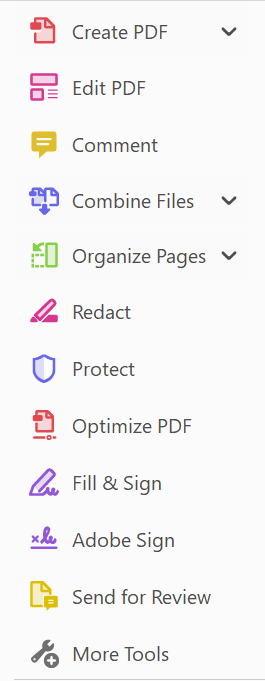
با کلیک کردن بر روی گزینه ی Protect یک منو در بالای صفحه برای شما نمایش داده می شود که باید از این منو بر روی گزینه ی Encrypt کلیک کنید و از لیستی که ظاهر می شود گزینه ی Encrypt With Password را انتخاب کنید.
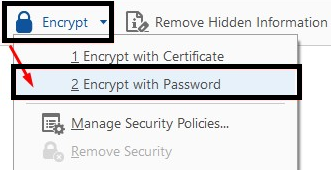
بعد از انتخاب این گزینه یک پنجره ی جدید برای شما باز می شود که باید در این کادر قسمت مربوط به Document Open تیک گزینه ی Require a Password to Open the Document را فعال کنید و در کادر مقابل Document Open Password رمزی را که مد نظر دارید وارد کنید.
این پسورد انتخابی در نهایت برای باز شدن فایل شما مورد استفاده قرار خواهد گرفت.
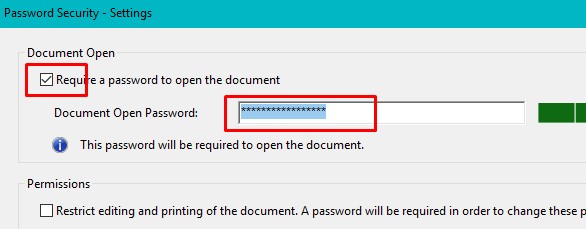
جعبه سبز رنگی که در جلوی کادر پسورد قرار دارد میزان قوی و ضعیف بودن رمز شما را نمایش می دهد که پیشنهاد مستر کامپیوتر به شما استفاده از یک رمز قوی می باشد تا امنیت فایل شما بیشتر باشد.
به این ترتیب و به همین راحتی برای فایل پی دی اف خود پسورد قرار داده اید. اکنون اگر از فایل خود بیرون بروید و دوباره بخواهید آن را باز کنید باید پسورد وارد کنید تا فایل شما باز شود در غیر این صورت نمی توانید از محتویات فایل اطلاع پیدا کنید.
اما اگر می خواهید برای ویرایش کردن فایل و یا هنگام چاپ کردن فایل رمز گذاری را انجام دهید باید مراحل زیر را دنبال کنید.
در بخش آموزش های رایگان بخوانید:
ابتدا وارد فایل پی دی افی خود شوید ( فراموش نکنید که فایل خود را با استفاده از نرم افزار Adobe Acrobat PRO DC باز کنید.)
در پنجره ی باز شده و در پنل سمت راست گزینه ی Protect را انتخاب کرده و از منوی باز شده در بالای صفحه بر روی گزینه ی Encrypt کلیک کنید.
از زیر منوی باز شده گزینه ی Encrypt With Password را انتخاب کنید تا پنجره ی مربوطه باز شود.
همان طور که این مراحل را برای رمز گذاری بر روی فایل PDF انجام دادید این بار در این پنجره باید دنبال قسمت مربوط به Permissions بگردید
در این بخش باید تیک گزینه ی Perstrict editing and printing of the document. A password will be required in order to change these permission settings را فعال کنید.
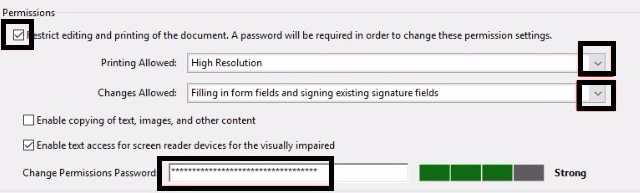
در کادر پایین مربوط به change Permissions password رمز مورد نظر خود را برای ویرایش و پرینت را وارد کنید و سپس بر روی گزینه ی OK کلیک کنید.
کادر سبز رنگ نیز برای نشان دادن قدرتمند و ضعیف بودن رمز وارد شده توسط شما می باشد که بهتر است در این بخش نیز یک پسورد قوی را انتخاب کنید.
تغییرات مربوطه برای شما ایجاد شده است و برای ویرایش و چاپ سند خود باید پسورد وارد کنید.
با این کار امنیت سند شما بالا می رود معمولا از این روش رمز گذاری بر روی فایل های پی دی افی برای اسناد محرمانه استفاده می شود تا خیال فرستنده و گیرنده از بابت محتویات آنها آسوده باشد.
تا به حال برای شما پیش آمده است که بخواهید بر روی یک فایل متنی که به صورت PDF ذخیره شده است رمز قرار دهید؟ آیا از این روش که در این مقاله بیان شد استفاده کرده اید؟
نظر شما در مورد این آموزش چیست؟ با ما در نظرات خود را درمیان بگذارید.

